
Tartalomjegyzék:
- 1. lépés: Nixie csövek és nagyfeszültség
- 2. lépés: 12V-170V DC lépcsőzetes átalakító
- 3. lépés: A csövek vezérlése Arduino segítségével
- 4. lépés: Tervezési szempontok
- 5. lépés: A tranzisztor tömb
- 6. lépés: A hőmérséklet leolvasása
- 7. lépés: Végezze el az Arduino vázlatot
- 8. lépés: A NYÁK öntése
- 9. lépés: Hibaelhárítás
- 10. lépés: Egyedi eset
- 11. lépés: Az összeállítás befejezése
- 12. lépés: Ebben az összeállításban használt alkatrészek
- 13. lépés: Következtetés
- 14. lépés: Hozzárendelések, források és további olvasmányok
- Szerző John Day [email protected].
- Public 2024-01-30 09:40.
- Utoljára módosítva 2025-01-23 14:47.

Évekkel ezelőtt egy csomó IN-14 Nixie csövet vásároltam Ukrajnából, és azóta ott hevertek. Mindig is egyéni eszközökhöz akartam használni őket, ezért úgy döntöttem, hogy végre foglalkozom ezzel a projekttel, és valami olyasmit hozok létre, amely a számok megjelenítésének szinte ősi módját használja fel, de egyelőre nem akartam Nixie csöves órát építeni (azt hittem, hogy egy kicsit közhelyes dolog volt, és mostanra elegem van a divatos csípőóra -projektekből), ezért arra gondoltam: miért nem építünk egy hőmérőt a szobámhoz, amelyet tapsolással lehet aktiválni? Aktiváltam a tapsot, hogy ne legyen állandóan bekapcsolva, mert azt gondoltam, hogy ez nagy energiapazarlás, és nem is akartam, hogy megvilágítsa a szobát, különösen éjszaka.
A Nixie csöveket egy Arduino vezérli, amely felelős a jól ismert DHT-11 hőmérséklet-érzékelő hőmérsékletének leolvasásáért is.
Ez a honlapomon megjelent eredeti sorozatom rövidített példánya. Vessen egy pillantást, ha más olyan műszaki cikkek és projektek érdekelnek, amelyeket még nem szerkesztettem az Instructables számára.
1. lépés: Nixie csövek és nagyfeszültség

A Nixie csövek hideg katódcsövek, amelyeket meghatározott gázzal töltenek fel. Továbbá közös anódot (vagy katódot) és külön katódokat (vagy anódokat) tartalmaznak minden megjeleníthető számjegyhez vagy karakterhez (lásd 1.1. Ábra).
Esetemben a csöveknek közös anódja van, és a számjegyek külön katódok. Más akkori csövekkel ellentétben (tranzisztorok, diódák stb.) A Nixie csöveket általában nem kell felmelegíteni, hogy megfelelően működjenek (innen a név: hideg katódcső).
Az egyetlen dolog, amire szükségük van, egy meglehetősen magas feszültség, általában 150 és 180 V között. Ez általában a fő probléma ezeknek a kijelző eszközöknek a kezelésénél, mert ez azt jelenti, hogy szüksége lesz egy egyedi tápegységre vagy fokozó áramkörre és vezérlőkre, amelyek képesek be- és kikapcsolni a katódokat anélkül, hogy túl sok GPIO vonalat használnának.
2. lépés: 12V-170V DC lépcsőzetes átalakító
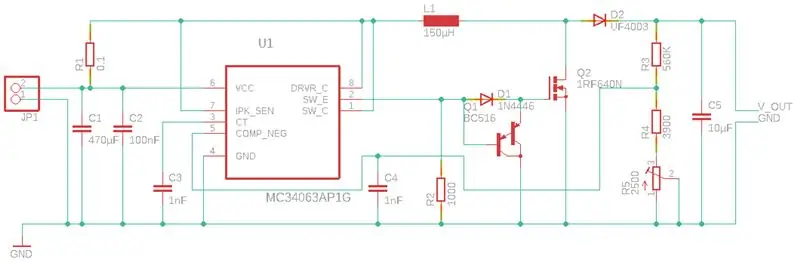
Kezdjük azzal, hogy valahogy létrehozzuk a szükséges feszültséget a csövek izzásához. Szerencsére a tipikus Nixie csőnek nagyfeszültségű, de nagyon alacsony áramra van szüksége, ami azt jelenti, hogy egy ilyen átalakító elkészítése meglehetősen egyszerű és olcsó.
Legyen óvatos, amikor ezt az áramkört és általában a magas feszültséget használja. Nem játékszer, és a zap szerezése a legjobb esetben nagyon fáj, és a legrosszabb esetben potenciálisan megölhet! Az áramkör cseréje/szervizelése előtt mindig kapcsolja ki az áramellátást, és ügyeljen a megfelelő tok használatára, hogy használat közben senki ne érjen hozzá véletlenül!
A fokozatos átalakítóhoz a jól ismert MC34063 integrált áramkört használtam. Ez a kis IC mindent egyesít, amire szüksége van bármilyen kapcsolóátalakítóhoz. Azonban ahelyett, hogy az IC beépített tranzisztorát használnám, úgy döntöttem, hogy külső tranzisztorral megyek, ami segített megőrizni az IC hűvösségét, és lehetővé tette számomra, hogy nagyobb áramfelvételt kapjak a kimeneten. Továbbá, mivel meglepően nehéz volt megtalálni a megfelelő értékeket ezeknek az alkatrészeknek a 170 V-os kimenet eléréséhez, néhány napos számítások és tesztek után feladtam (a 12 V-ról kapott legmagasabb érték 100 V volt), és úgy döntöttem, hogy nem találom fel újra a kerék. Ehelyett vettem egy készletet az eBay -ről, ami nagyjából követi az adatlap vázlatát néhány módosítással (lásd a 2.1. Ábrát. Leírásokat is hozzáadtam a képhez).
3. lépés: A csövek vezérlése Arduino segítségével
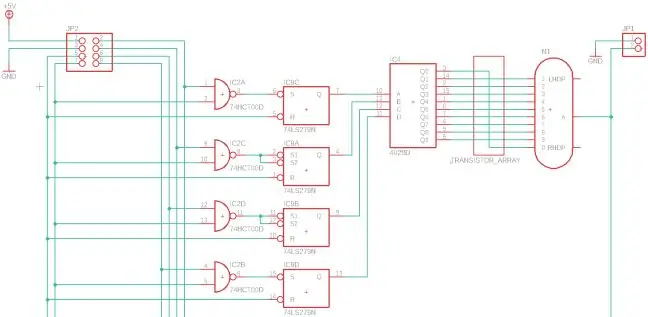
Tehát, mint korábban látta, a csövek bekapcsolásához nagy feszültségre van szükség. "Tehát hogyan lehet be- és kikapcsolni a csöveket egy mikrokontrollerrel, például egy Arduino -val?", Kérdezheti.
E cél elérése érdekében néhány alternatív útvonalat választhat. Például dedikált Nixie csőmeghajtók. Még mindig kaphat új régi készleteket és használt IC -ket, de nehéz lehet megtalálni őket, és drágák is lehetnek, és nem várom el, hogy a jövőben könnyebben megtalálják őket, mert ezeket már nem gyártják.
Tehát nem fogok ilyen Nixie csőmeghajtót használni. Ehelyett tranzisztorokat és binárisokat használok a decimális dekódolókhoz, hogy ne kelljen 10 GPIO vonalat használni nixie csövenként. Ezekkel a dekódolókkal csőnként 4 GPIO vonalra és két cső közötti választásra van szükségem.
Ezenkívül, hogy ne kelljen állandóan nagy gyakorisággal váltanom a csövek között, papucsokat fogok használni (amelyekhez egy további GPIO vonal szükséges az alaphelyzetbe állításhoz), hogy az utolsó bemenetet addig tartsam, amíg szükséges (Lásd a 3.1. Ábrát, kattintson ide a teljes vezérlőáramkör nagy felbontásban).
4. lépés: Tervezési szempontok
Ennek az áramkörnek a tervezésekor találtam dekódereket beépített R/S-Flip-Flopokkal, amelyeket még mindig gyártanak (például a CD4514BM96). De sajnos ezeket nem tudtam gyorsan megszerezni, mivel a szállítási idő két hét volt, és nem akartam ennyit várni. Tehát ha a cél az, hogy egy kis PCB-t készítsen (vagy kis számú különböző IC-t szeretne), akkor mindenképpen ilyen chipet kell használnia, ahelyett, hogy külső flip-flopokat használna.
Ezen dekódolók fordított változatai is léteznek. Például a CD4514BM965 a fent említett IC fordított változata, ahol a kiválasztott szám alacsony lesz a magas helyett, ami nem az, amit ebben az esetben szeretnénk. Ezért figyeljen erre a részletre, amikor alkatrészeket rendel. (Ne aggódjon: A teljes alkatrészlista később megtalálható ebben az utasításban!)
Bármilyen típusú tranzisztor használható a tömbhöz, amennyiben a névleges értékek megfelelnek a csövek feszültségének és áramfelvételének. Rendelkezésre állnak tranzisztoros tömb IC-k is, de megint nem találtam olyanokat, amelyek 100 V fölé lettek besorolva, vagy amelyek gyorsan elérhetőek voltak.
5. lépés: A tranzisztor tömb
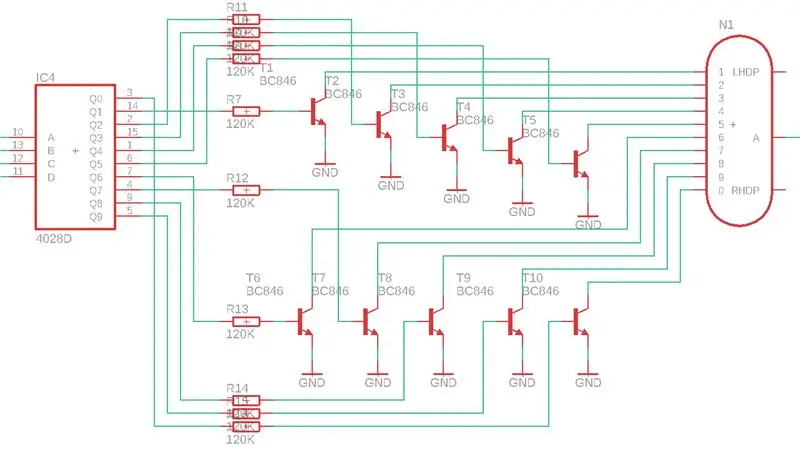
A 3. lépésben nem mutattam meg a tranzisztor tömböt, hogy a grafika egyszerű és könnyen érthető legyen. Az 5.1. Ábra részletesen mutatja a hiányzó tranzisztor tömböt.
Mint látható, a dekóder minden digitális kimenete áramkorlátozó ellenálláson keresztül csatlakozik az npn-tranzisztor bázisához. Ennyi, nagyon egyszerű.
Csak győződjön meg arról, hogy az Ön által használt tranzisztorok képesek kezelni a 170 V feszültséget és a 25 mA áramot. A bázis-ellenállás értékének megállapításához használja a jelen útmutató végén található "További olvasmányok" alatt található számológépet.
6. lépés: A hőmérséklet leolvasása

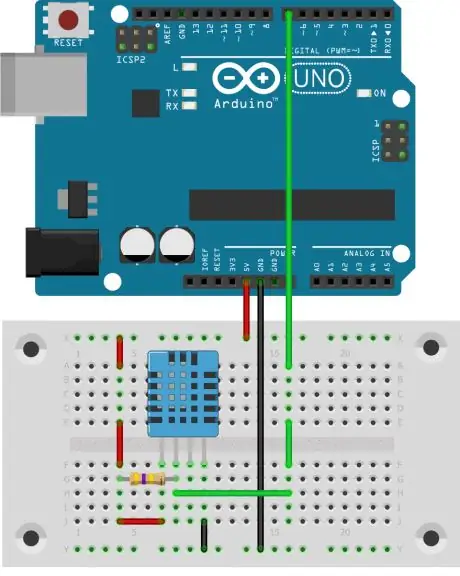
Lehet, hogy már hallott a DHT-11 (vagy a DHT-22) kombinált hőmérséklet- és páratartalom-érzékelőről (lásd a 6.1. Ábrát). Az egyetlen különbség az érzékelő és a DHT-22 között a pontosság és a mérési tartomány. A 22-es tartomány nagyobb és jobb pontosságú, de a szobahőmérséklet méréséhez a DHT-11 több mint elegendő és olcsóbb, annak ellenére, hogy csak egész eredményeket tud adni.
Az érzékelő három csatlakozást igényel: VCC, GND és egyetlen vonal a soros kommunikációhoz. Egyszerűen csatlakoztassa a feszültségforráshoz, és csatlakoztassa az egyetlen vezetéket a kommunikációhoz az Arduino GPIO tűjéhez. Az adatlap azt javasolja, hogy húzzon ellenállást a kom-line és a VCC közé, hogy a kommunikációs vonal magas állapotban legyen, ha nem használják (lásd 6.2. Ábra).
Szerencsére már létezik egy könyvtár a DHT-11-hez (és egy csomó jól dokumentált könyvtár a DHT-22-hez), amely kezeli az Arduino és a hőmérséklet-érzékelő közötti kommunikációt. Tehát egy tesztalkalmazás erre a részre meglehetősen rövid:
7. lépés: Végezze el az Arduino vázlatot
Tehát az érzékelők leolvasása után az utolsó lépés az volt, hogy kivesszük az érzékelőktől származó információkat, és megjelenítjük a hőmérsékletet a Nixie csövekkel.
Ahhoz, hogy bekapcsoljon egy bizonyos számot egy csövön, 4 bites kódot kell továbbítania a dekóderhez, amely bekapcsolja a megfelelő tranzisztort. Továbbá egy bitet is továbbítania kell, amely jelzi, hogy a két cső közül melyiket szeretné jelenleg beállítani.
Úgy döntöttem, hogy egy R/S-reteszt adok a dekóder minden bemenete elé. Azok számára, akik nem tudják, hogyan működik az egyik ilyen retesz, itt egy gyors magyarázat:
Alapvetően lehetővé teszi egy bit információ tárolását. A retesz lehet SET és RESET (innen az R/S-Latch név, más néven S/R-Latch vagy R/S-Flip-Flop). A retesz SET bemenetének aktiválásával a Q kimenet 1 -re áll. A RESET bemenet aktiválásával Q 0 lesz. Ha mindkét bemenet nem aktív, akkor a Q korábbi állapota megmarad. Ha mindkét bemenet egyszerre aktiválódik, akkor problémája van, mert a retesz instabil állapotba kényszerül, ami alapvetően azt jelenti, hogy viselkedése kiszámíthatatlan lesz, ezért kerülje el ezt az állapotot minden áron.
Tehát az 5 -ös szám megjelenítéséhez az első (bal oldalon) és a 7 -es szám a második Nixie -csövön:
- Állítsa alaphelyzetbe az összes reteszt
- Aktiválja a bal csövet (0-t küldjön az EN-vonalon keresztül)
- Állítsa be a dekóder bemeneteit (D, C, B és A): 0101
- Állítsa a D, C, B és A értékeket 0 -ra, hogy az utolsó állapot megmaradjon (ezt nem kell megtenni, ha mindkét csőben ugyanazt a számot kell megjeleníteni)
- Aktiválja a jobb csövet
- Állítsa be a dekóder bemeneteit (D, C, B és A): 0111
- Állítsa a D, C, B és A értékeket 0 -ra, hogy az utolsó állapot megmaradjon
A csövek kikapcsolásához érvénytelen értéket adhat meg (például 10 vagy 15). A dekóder ekkor minden kimenetet kikapcsol, ezért a rendelkezésre álló tranzisztorok egyike sem aktiválódik, és nem folyik áram a Nixie csövön.
A teljes firmware -t innen töltheti le
8. lépés: A NYÁK öntése

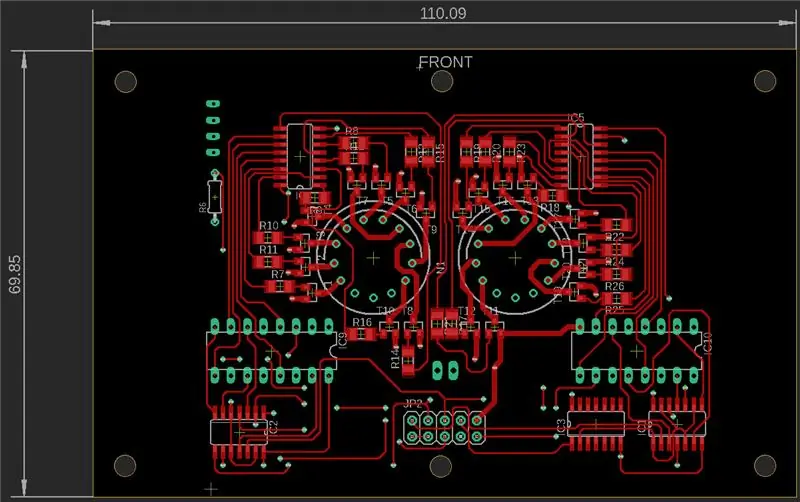
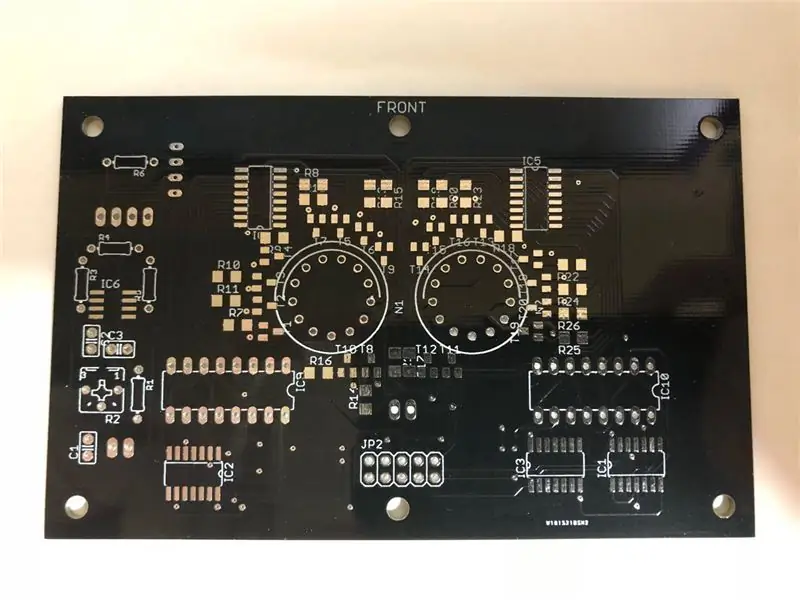
Mindent össze akartam kombinálni (kivéve a fokozási áramkört) egy PCB-n, ami szerintem elég jól sikerült (lásd a 8.1. Ábrát).
Fő célom az volt, hogy a NYÁK-méret a lehető legkisebb legyen, de mégis biztosítson némi helyet, ahol fel lehet szerelni a tokra. Szerettem volna SMD alkatrészeket is használni, hogy javítsam a forrasztási technikámat, és segítenek a PCB vékonyan tartásában is, hogy az egyedi tok ne legyen nagy és terjedelmes (lásd 8.2. Ábra).
Az SMD alkatrészek használata miatt a legtöbb csatlakozást az alkatrészoldalon kellett elvégezni. Próbáltam a lehető legkevesebb viat használni. Az alsó rétegben valóban csak a GND, VCC és +170V vonalak vannak, valamint néhány csatlakozás, amelyeket ugyanazon IC különböző csapjai között kellett létrehozni. Ez az oka annak is, hogy a két DIP-16 IC-t használtam az SMD változatuk helyett.
Itt letöltheti a NYÁK -tervezési fájlokat és az EAGLE -sémákat.
Mivel ez egy apró kivitel, nagyon kicsi tűrésekkel és nyomokkal, fontos, hogy jó gyártót találjunk a NYÁK -okhoz, hogy szépek és megfelelően működjenek.
Úgy döntöttem, hogy megrendelem őket a PCBWay -n, és nem lehetek elégedettebb az általuk küldött termékkel (lásd 8.3. Ábra).
Azonnali árajánlatot kérhet prototípusairól online regisztráció nélkül. Ha a megrendelés mellett dönt: Van egy praktikus online konverter is, amely az EAGLE fájlokat a megfelelő gerber formátumba konvertálja. Annak ellenére, hogy az EAGLE -nek is van konvertere, nagyon szeretem a gyártók online konvertereit, mert így 100% -ig biztos lehet benne, hogy nem lesz semmilyen kompatibilitási probléma a gerber verzióval.
9. lépés: Hibaelhárítás
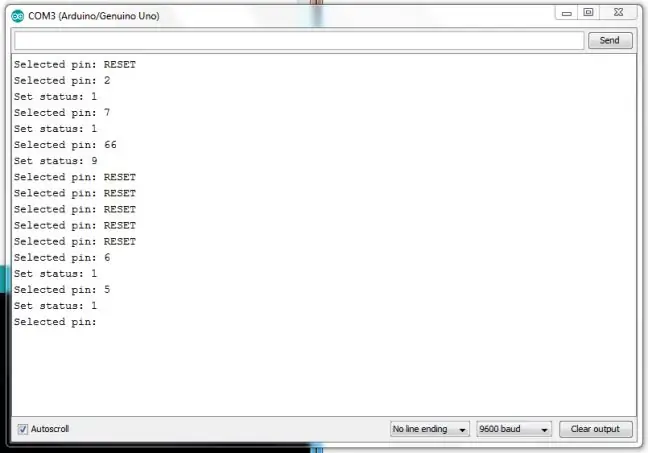
Amikor először teszteltem a frissen forrasztott PCB -m, semmi sem működött. A csövek vagy egyáltalán nem jelenítenek meg semmit (a dekódolók> 9 értéket értek el), vagy a véletlen számok vagy állandóan bekapcsolva maradnak, vagy villognak, majd nem világítanak, ami jól nézett ki, de ebben az esetben nem kívánatos.
Először a szoftvert hibáztattam. Így kitaláltam ezt a Nixie tesztert az Arduino számára (lásd 9.1. Ábra).
Ez a szkript lehetővé teszi számos olyan GPIO pin (0-8) megadását, amelynek állapotát módosítani szeretné. Ezután az államot kéri. A 9 -es csap beírása után a reteszek visszaállnak.
Így folytattam a tesztelést, és készítettem egy igazságtáblázatot az A, B, C és D összes lehetséges bemenetével. Észrevettem, hogy a 4, 5, 6 és 7 számok nem jeleníthetők meg a két cső egyikével sem. Ezenkívül másképpen reagálnának a bemenetek azonos kombinációjára.
Arra gondoltam, hogy valami elektromos probléma is lehet. Nem találtam technikai problémákat a tervezésben, de aztán elgondolkodtam azon, amit már régen megtanultam (de igazából soha nem volt azóta probléma): A Flux vezetőképes lehet. Lehet, hogy ez nem jelent problémát a szokásos digitális és kisfeszültségű alkalmazásokhoz, de úgy tűnik, hogy itt ez volt a probléma. Tehát alkohollal megtisztítottam a táblát, és utána rendesen viselkedett.
Olyasmi. Egy másik dolog, amit észrevettem: Az a rész, amelyet az EAGLE -ban használtam a NYÁK -elrendezés létrehozásakor, helytelen volt (legalábbis a csöveimnél). Úgy tűnik, a csöveimnek más a tűje.
Csak néhány dolgot kell szem előtt tartani, amikor az áramkör nem működik azonnal.
10. lépés: Egyedi eset



Miután minden más el lett rendezve, szerettem volna egy szép tokot építeni az áramkörömnek. Szerencsére sok fám maradt a szóórás projektemből, amelyet fel akartam használni a rács belső felépítésére (lásd 10.1. Ábra).
A tokot a következő mérésekkel építettem:
| Mennyiség | Méretek [mm] | Leírás |
| 6 | 40 x 125 x 5 | Alul, felül, elöl és hátul |
| 2 | 40 x 70 x 5 | Kis oldalsó darabok |
| 2 | 10 x 70 x 10 | Szerkezeti elemek belül (lásd 8. ábra). |
| 2 | 10 x 70 x 5 | Szerkezeti elemek a fedélen (lásd 11. ábra). |
A darabok levágása után összeraktam őket, hogy létrehozzam az ábrán látható dobozt. 10.2.
A 10.3. Ábra az esetet más szögből mutatja.
A tok teteje pontosan ugyanaz, mint az alja, csak a falak nélkül és kevésbé magas szerkezeti részekkel (lásd 10.4. Ábra). Fedőként működik, és levehető a belső alkatrészek szervizeléséhez. A NYÁK -t a fedélre kell felszerelni úgy, hogy a két cső kilóg a házból.
Miután elégedett voltam azzal, hogy minden illeszkedik egymáshoz, egyszerűen összeragasztottam az összes alkatrészt, és hagytam száradni néhány órát.
Lehet, hogy kíváncsi, hogyan rögzítettem a NYÁK -t a fedélre, ha a tetején nem látszanak csavarok. Egyszerűen lyukat fúrtam a csavarhoz a fedél szerkezeti részébe, majd süllyesztettem a csavar fejét (lásd 10.5. Ábra).
11. lépés: Az összeállítás befejezése
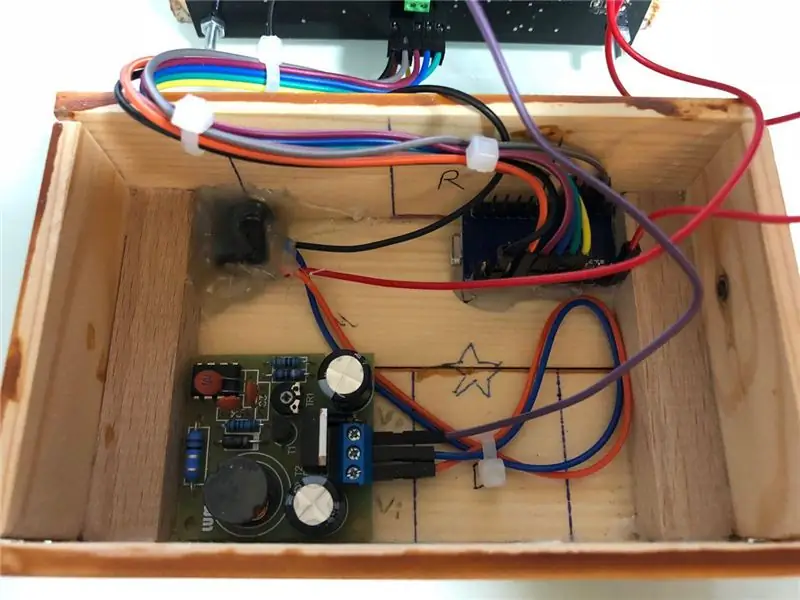

Miután a fő NYÁK -t a fedélre szerelték, az összes többi alkatrészt egyszerűen be kellett helyezni a tokba, ami látható az 1. ábrán. 11.1.
Amint látja, megpróbáltam a kábeleket a lehető legjobban megszervezni, és azt hiszem, hogy elég jó lett. Minden szépen illeszkedik a tokba, amint az az ábrán látható. 11.2.
Hozzáadtam egy DC-Jack-t is a tokhoz (és egy kicsit megőrültem az ott lévő forró ragasztótól). De így lehetséges a hőmérő táplálása bármilyen általános telefon töltővel és illesztőkábellel. Ha akarja, 5 V -os akkumulátort is hozzáadhat.
12. lépés: Ebben az összeállításban használt alkatrészek
Az elektronikához:
| Mennyiség | Termék | Ár | Részletek |
| 1 | DHT-11 | 4, 19€ | Egy drága boltból vettem. Ezeket Kínából kevesebb mint 1 dollárért kaphatja meg. |
| 2 | CD4028BM | 0, 81€ | Dekódoló |
| 2 | 74HCT00D | 0, 48€ | NAND |
| 1 | 74HCT04D | 0, 29€ | Inverter |
| 1 | Pinheader | 0, 21€ | 2x5 csap |
| 1 | Csavaros kapocs | 0, 35€ | 2 csatlakozás |
| 20 | SMBTA42 | 0, 06€ | npn-tranzisztor |
| 20 | SMD-ellenállás | 0, 10€ | 120 ezer |
| 2 | 74LS279N | 1, 39€ | R/S-Flip papucsok |
| 1 | NYÁK | 4, 80€ | Itt Rendeljen |
| 2 | IN-14 Nixies | 2, 00€ | |
| 1 | Fokozatos átalakító | 6, 79€ |
Szüksége lesz valamilyen mikrovezérlőre is. Arduino Pro Micro -t használtam.
Az esethez:
| Mennyiség | Termék | Ár | Részletek |
| N. A. | Faipari | ~2€ | Lásd fent |
| 4 | M3x16 csavarok | 0, 05€ | |
| 4 | M3 dió | 0, 07€ | |
| 1 üveg | Fa ragasztó | 1, 29€ | |
| 1 doboz | Fa festék | 5, 79€ |
13. lépés: Következtetés


Nagyon örülök ennek az építkezésnek az eredményére. Egyszer sikerült precízen kivágni a fadarabokat, és nem feledkeztem meg a NYÁK szerelési lyukairól sem. És valójában csodálatosnak is tűnik (lásd 13.1. Ábra).
Ezen kívül érdekes volt csövekkel és általában nagy feszültséggel dolgozni, és néhány dolgot figyelembe kell venni.
Összefoglalva, azt mondanám, hogy jó, hogy ma már kényelmesebb módszereink vannak a számok megjelenítésére, másfelől azonban semmi sem hasonlítható a nixie csövek ragyogásához és általános megjelenéséhez, amelyeket nagyon élvezem nézni, különösen amikor sötét van (lásd 13.2. ábra).
Remélem tetszett ez az oktatható. Ha igen, feltétlenül nézzen szét honlapomon, ahol további érdekes cikkeket és projekteket talál!
14. lépés: Hozzárendelések, források és további olvasmányok
További olvasmányok MC34063 Alkalmazás részletei - ti.com MC4x063 adatlap - ti.com Nixie csőmeghajtó IC - tubehobby.com DHT -11 Arduino könyvtár - arduino.ccA Tranzisztor, mint kapcsoló - petervis.com Bázisellenállás elmélet, képletek és online számológép - petervis.com
Képforrások [ábra. 1.1] IN-14 Nixie csövek, coldwarcreations.com [ábra. 2.1] Fokozó áramkör, saját rajzolású, de az ebay.com-ról [Ábra. 6.1] DHT-11 hőmérséklet-érzékelő-tinytronics.nl
Ajánlott:
Nixie hőmérő és higrométer Arduino Nano -val: 6 lépés

Nixie hőmérő és higrométer az Arduino Nano -val: Hogyan töltsön el egy kis időt szórakozva és tanuljon sokat a boost konvertereken, egy vezetékes érzékelőkön, Nixie csöveken, Arduino kódoláson. Ebben az időszakban mindannyiunkat megkérünk, hogy maradjunk otthon, hogy megvédjük magunkat és másokat a a COVID-19. Ez a legjobb alkalom arra, hogy használja
Arduino pizzafeltöltő hőmérő: 7 lépés

Arduino pizzafeltöltő hőmérő: Mindenkinek volt már olyan pillanata, amikor túl türelmetlen, és csak ki kell vennie az első falat pizzát frissen a sütőből, csak hogy égesse a szája tetejét ezer nap melegében. Tudom, hogy voltak ilyen pillanataim, és befejezem
Arduino lézeres infravörös hőmérő: 7 lépés (képekkel)

Arduino lézeres infravörös hőmérő: Ebben a projektben megmutatom, hogyan lehet digitális lézeres infravörös hőmérőt készíteni egyedi 3D nyomtatott burkolattal
6 számjegyű Nixie óra / időzítő / hőmérő: 4 lépés

6 számjegyű Nixie óra / időzítő / hőmérő: Ez a projekt egy 6 számjegyű pontos óráról szól, NIXIE csövekkel. A választókapcsoló segítségével választhat az idő (és dátum), az időzítő (0,01 mp -es pontosság) és a THERMOMETER mód között .Az RTC modul tárolja a dátumot és az időt egy belső
Arduino alapú érintésmentes infravörös hőmérő - IR alapú hőmérő Arduino használatával: 4 lépés

Arduino alapú érintésmentes infravörös hőmérő | IR alapú hőmérő Arduino használatával: Sziasztok, ebben az útmutatóban, érintésmentes hőmérőt készítünk arduino segítségével. Mivel néha a folyadék/szilárd anyag hőmérséklete túl magas vagy alacsony, majd nehéz kapcsolatba lépni vele és elolvasni ilyenkor a hőmérséklet
